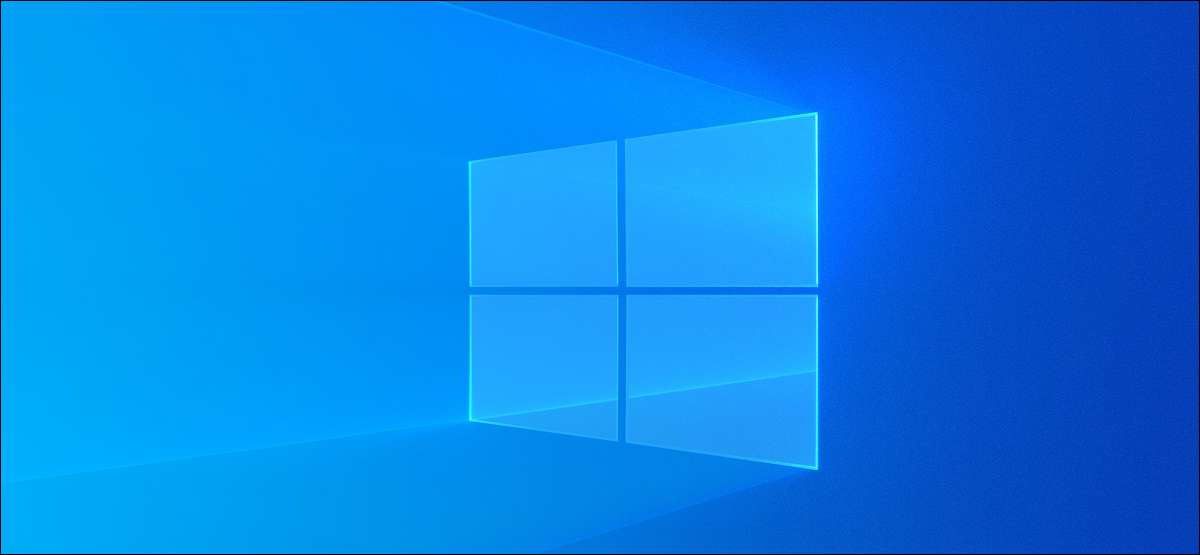
Windows vytvoří výpis paměti a minimálním soubory kdy došlo ke zhroucení. Tyto soubory zabírají místo na pevném disku počítače nebo SSD, a můžete je odstranit, aby se uvolnilo místo. Tady je to, jak.
Co jsou Memory Dump a Minidump soubory?
Kdykoliv Windows snáší Modrá obrazovka smrti (BSOD) chyba, vygeneruje crash souboru nebo výpisu stavu paměti soubor, který obsahuje velké množství informací, jako procesních závity aktivní před havárii, spouštění programů a aplikací, aktivní ovladače, informace o kernel a časové značky událostí.
Windows udržuje maximálně jedné paměťové souboru výpisu (obvykle C: \ Windows \ MEMORY.DMP), který přepíše pokaždé, když systému modrých obrazovek. Tento soubor může být až 800 MB ve velikosti, a obsahuje mnoho detailů, které by mohly být užitečné pro programátor nebo vývojář, který potřebuje k ladění havárii.
Tam jsou také menší minimálním soubory, které jsou s výpisem stavu paměti soubory, které obsahují méně detailů. Obecně můžete najít tyto soubory do složky C: \ Windows \ Minidump.
Pokud plánujete sdílet tyto soubory s někým nebo s použitím sami k řešení selhání systému nebo jiný problém, můžete bezpečně odstranit, abyste uvolnili místo.
PŘÍBUZNÝ: Windows Memory Skládky: Co přesně jsou?
Vyjmout pam skládek s Nastavení systému Windows
Můžete použít aplikaci Nastavení systému Windows, jak se zbavit chyb systému výpisem stavu paměti souborů.
Chcete-li otevřít Windows Nastavení aplikace stiskněte tlačítko Windows + i a vyberte část „Systém“.
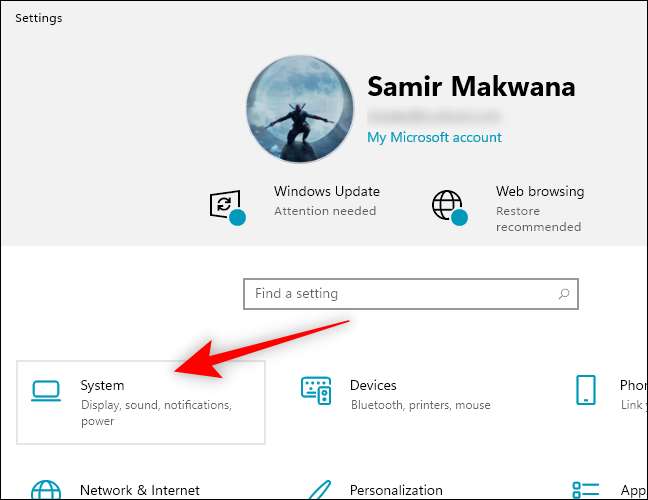
Kliknutím na možnost „Paměť“ na levém panelu.
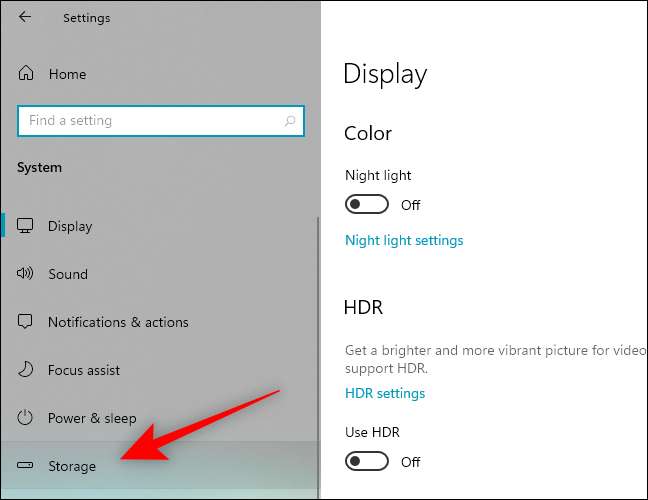
V pravém podokně klikněte na „dočasné soubory“.

Zaškrtněte políčko vedle „Chyba paměťových souborů výpisu stavu systému“, pokud to není ve výchozím nastavení vybrána. Můžete políčka u jiných možností stejně uvolnit více místa.
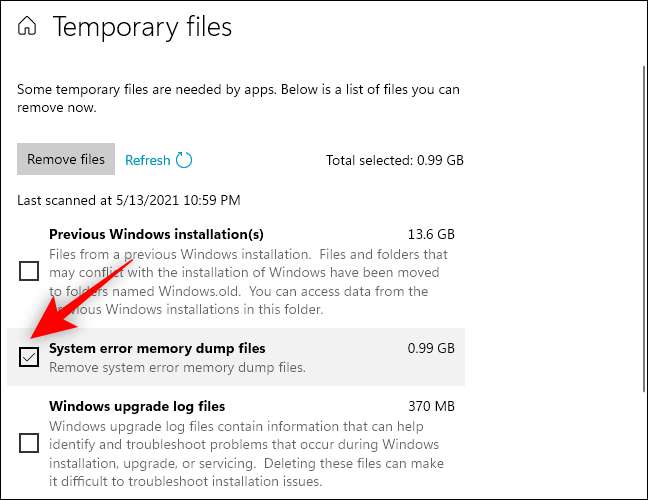
Kliknutím na tlačítko „Odstranit soubory“ v horní části okna.
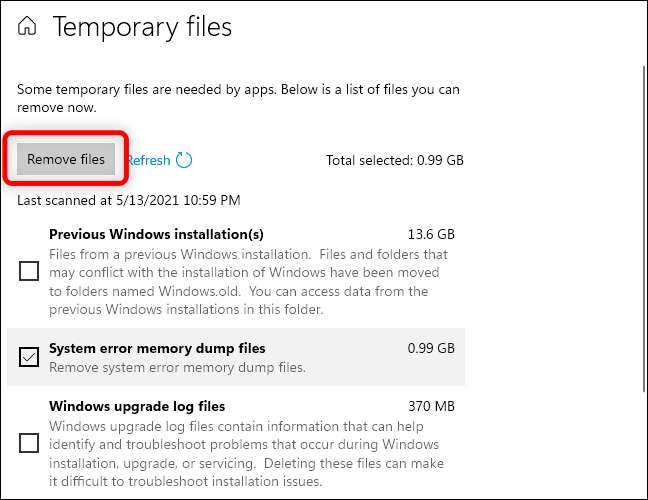
Windows odstraní systémová chyba výpisu paměti soubory z počítače.
Otřete soubory s Vyčištění disku
Můžete také oheň se Vyčištění disku Nástroj . Je možné odstranit soubory výpisu stavu paměti a dalších systémových souborů, které sekce Skladování Windows Nastavení aplikace neuvádí.
PŘÍBUZNÝ: Je bezpečné odstranit vše v vyčištění disku systému Windows?
Pokud chcete začít používat nástroj Vyčištění disku, klepněte na tlačítko Start, zadejte „Vyčištění disku“ a vyberte „Spustit jako správce“ z pravém podokně. Klikněte na „Yes“ na User Account Control řádku.
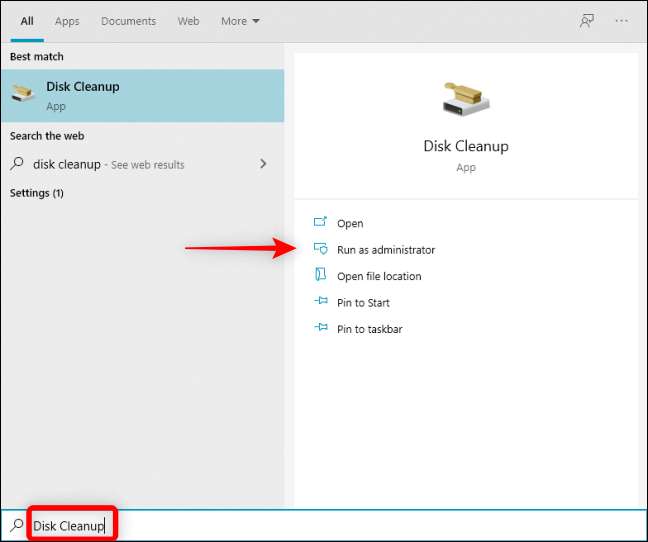
Vyberte systémový disk-, že systém Windows je to obvykle „C:“ drive-a klikněte na „OK“.
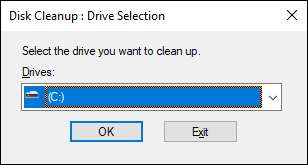
Vyčištění disku bude počítat množství místa můžete uvolnit vymazáním různé typy souborů.
Poté, co se tak stane, přejděte dolů zaškrtněte políčka pro „error výpis paměti souborů systému“ a „error minimálním systémové soubory.“ Můžete si vybrat i jiné systémové soubory, které chcete odstranit. Poté klepněte na tlačítko „OK“.
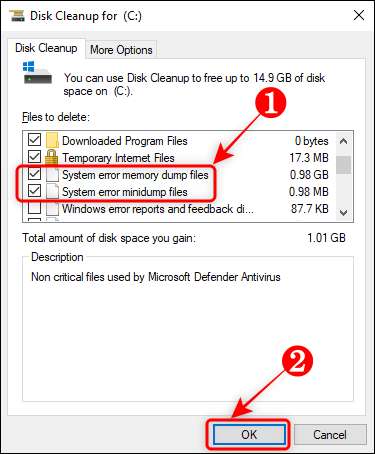
Nástroj Vyčištění disku odstraní všechny vybrané soubory z počítače.
Smazat soubory v příkazovém řádku
Pokud jste pohodlné použití Příkazový řádek , Můžete rychle zadat příkaz pro smazání souboru s výpisem stavu paměti.
Stisknutím tlačítka Windows + R se otevře okno „Spustit“, zadejte „cmd“ v poli a stiskněte Ctrl + Shift + Enter otevřete příkazový řádek s oprávněním správce.
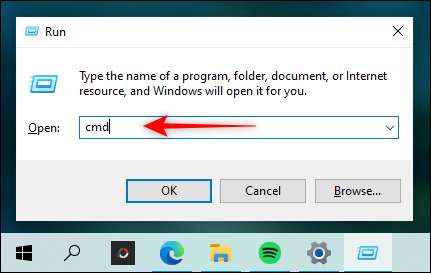
Zadejte (nebo zkopírujte a vložte) následující příkaz a stiskněte klávesu Enter:
del / f / s / q%systemroot% \ Memory.dmp
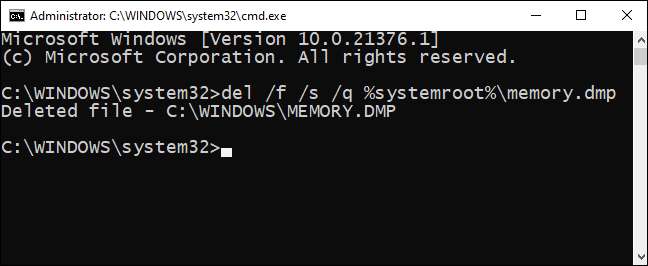
Uvidíte „smazaný soubor“ Potvrzovací řádek Příkazový řádek.
Chcete-li odstranit minimálním soubory zadejte (nebo vložte) následující příkaz a stiskněte klávesu Enter:
del / f / s / q% systemroot% \ minimálním \ *. *

Nyní nemáte výpis paměti soubory zabírají místo na disku, dokud ne Windows modré obrazovky znovu, tak jako tak.
PŘÍBUZNÝ: 10 způsobů, jak otevřít příkazový řádek v systému Windows 10







